Sådan gør du din Facebook-profil privat i 2022
Hvis du er bekymret for, om nogen forfølger din Facebook-konto, er der ingen grund til at bekymre sig, da forskellige kontoindstillinger på Facebook giver dig mulighed for at gøre Facebook privat fra offentlig eller venner. Denne artikel vil løse alle dine problemer på Facebook vedrørende dit privatliv og synlighed af dit indhold (fotos, profilbilleder, indlæg, status, venner) for offentligheden. Her vil vi fortælle dig om alle de indstillinger, du skal konfigurere for at gøre Facebook helt privat fra offentligheden.
Læs også: Sådan ændres Facebook-navn uden at vente
Indhold
Sådan gør du alt privat på Facebook-video
Se denne video for at se, hvordan du gør det:
Gør din Facebook helt privat trin for trin
Her vil vi liste alle de forskellige indstillinger, du skal lave for at gøre Facebook helt privat for ikke-venner.
Indledende indstillinger
1. Log ind på din Facebook-konto, og klik på rullemenuikon øverst til højre og vælg Indstillinger. Vælg under Indstillinger Privatliv fra venstre side. Her skal du ændre følgende indstillinger under Din aktivitet :
- Skift hvem kan se dine fremtidige opslag til Friends ved at klikke på Redigere og skifter til Friends fra offentlige.
- For at gøre dine gamle eller allerede delte indlæg private fra Offentlig vælg Past Indlæg Limit og klik på Begræns tidligere indlæg knap og Bekræfte. Klik efter bekræftelse Luk og dine indstillinger vil blive gemt.

2. under Hvordan folk kan finde og kontakte dig, foretag følgende indstillinger:
- Først, forandring Hvem kan sende dig venneanmodninger? Fra alle til Venner af venner ved samme procedure som ovenfor (klik på Rediger foran den og skift den Venners venner og klik på Luk for at gemme indstillingerne).
- Skift nu Hvem kan se din venneliste? til Kun mig.
- Dernæst, skift Hvem kan slå dig op med den e-mailadresse, du har angivet? til Friends
- På samme måde ændres Hvem kan slå dig op ved at bruge det telefonnummer, du har angivet? til Friends.
- Skift Ønsker du at andre søgemaskiner skal linke til din tidslinje? til Nej. Klik på Rediger og fjerne markeringen afkrydsningsfeltet Lad andre søgemaskiner linke til din tidslinje og klik på Sluk at bekræfte. Klik Luk for at gemme indstillingerne.
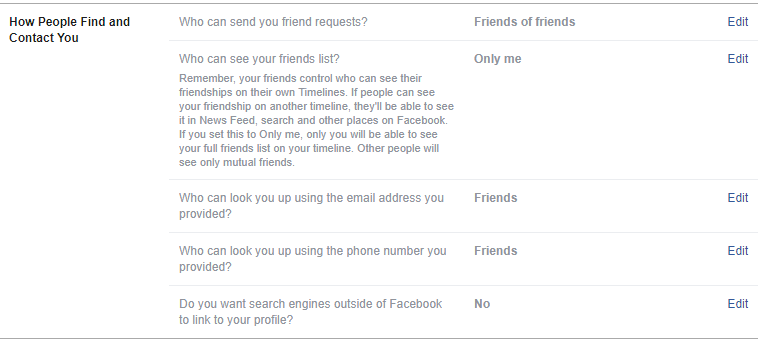
Gør din Facebook-profil privat
3. Ved at udfylde med Privatliv Vælg nu Tidslinje og tagging fra venstre side af skærmen. Skift følgende indstillinger under Tidslinje og tagging-indstillinger.
Der er tre indstillinger under Tidslinje og Tagging, Tidslinje, tagging, og anmeldelse henholdsvis. Følg nedenstående trin for at ændre disse indstillinger:
Under tidslinje:
- Skift Hvem kan skrive på din tidslinje? til Kun Mig.
- Dernæst skal du sørge for Hvem kan se, hvad andre poster på din tidslinje? er ændret til venner.
- Deaktiver den Tillad andre at dele dine opslag til deres historier? mulighed for at dreje den af.
Efter dette skulle dine indstillinger se ud som vist på skærmbilledet nedenfor:
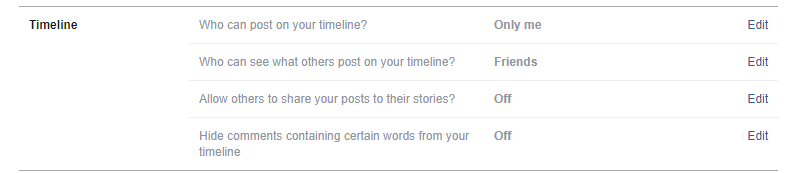
Under tagging:
- Skift Hvem kan se indlæg, du er tagget i, på din tidslinje? til Kun Mig fra Venner.
- I den næste mulighed, Når du er tagget i et opslag, hvem vil du så føje til indlæggets publikum, hvis de ikke allerede kan se det? Type Venner.
- Skift endelig Hvem ser tagforslag, når billeder, der ligner dig, uploades? til Ingen.
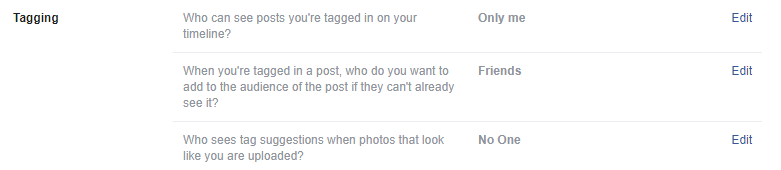
Under gennemsyn:
- Aktiver Gennemgå indlæg, du er tagget i, før indlægget vises på din tidslinje? ved at klikke på Redigere og ændre det til Aktiveret fra handicappet.
- Tilsvarende skal du aktivere Gennemgå tags, som folk føjer til dine opslag, før tags vises på Facebook?
Med dette kan du forhindre nogen i at tagge dig på Facebook.

4. Vælg nu fra venstre side af skærmen Historier og sørg for, at begge muligheder under den er ændret til Tillad ikke som vist på skærmbilledet nedenfor.
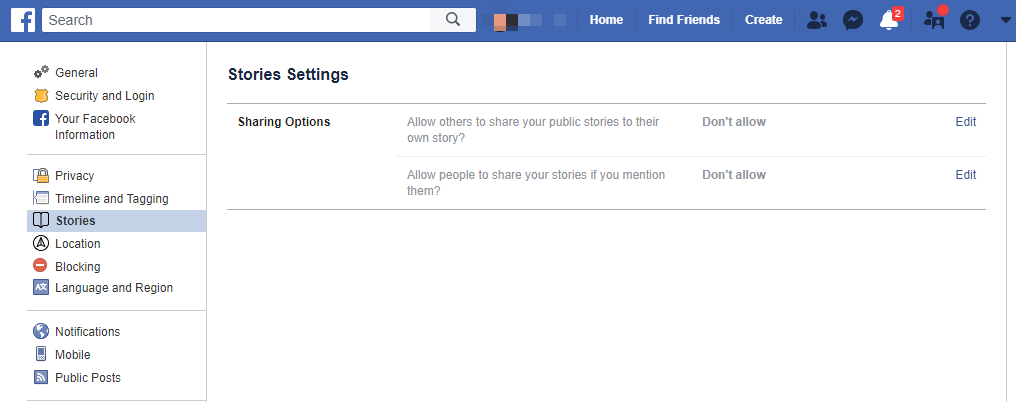
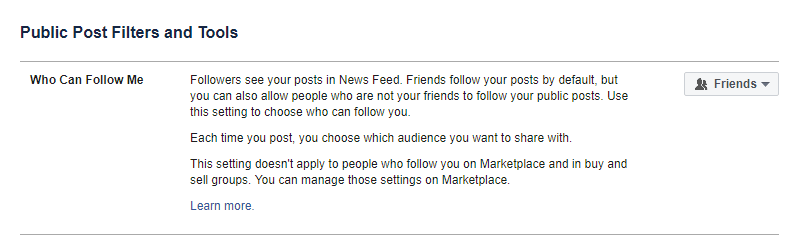
5. Vælg derefter Offentlige indlæg på venstre side og skift Hvem kan følge mig fra offentlige til Venner.
6. Andet end det kan du også deaktiver ansigtsgenkendelse funktion på Facebook for at forbedre dit privatliv. Dette vil sikre, at Facebook ikke automatisk foreslår dig som et tag på et billede, hvor du er til stede.
Skjul dine Facebook-kontooplysninger
7. Lad os nu skjule dine personlige oplysninger.
- Besøg din profilside på Facebook og vælg Om os.
- Under Om os afsnit vælg Kontakt og grundlæggende info. Hold markøren på Fødselsdato. Klik på Globus-ikon (som symboliserer, at dine oplysninger er synlige for offentligheden) eller Mennesker ikon (som symboliserer, at dine oplysninger er synlige for dine venner) og ændre det til Kun Mig. Klik derefter på Gem ændringer.
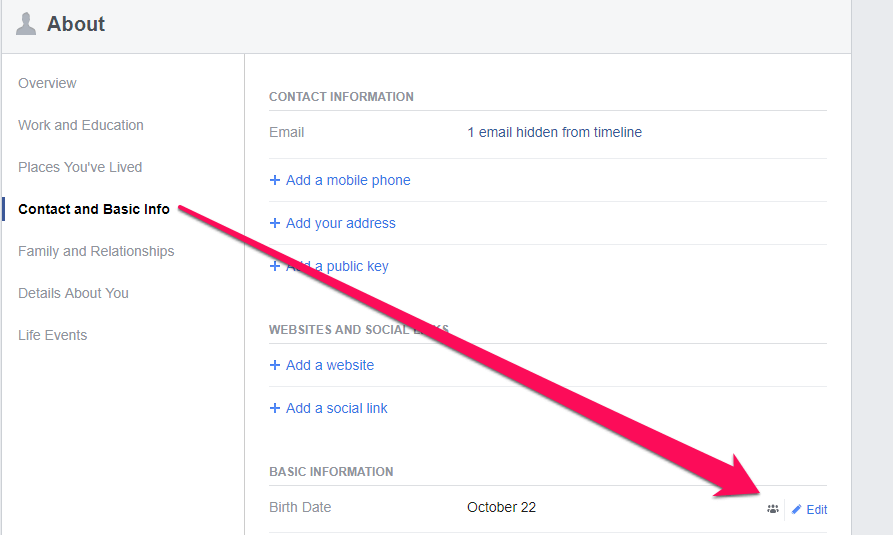
På samme måde kan du ændre andre indstillinger som f.eks Kontaktinformation og andre og gøre dem private og ikke synlige for offentligheden eller ikke-venner.
8. For at gøre dit Facebook-profilbillede privat fra offentligheden skal du gå til din profilside og klikke på dit profilbillede. I højre side af skærmen under dit navn, klik på kloden ikon or mennesker ikon og skift det til Kun mig at gøre dit profilbillede helt privat, selv privat for de mennesker, der er venner med dig.
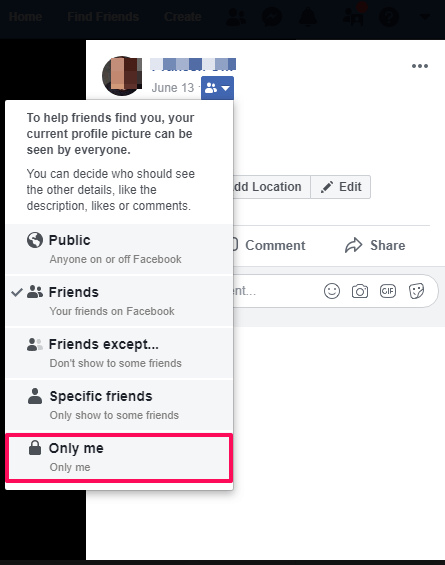
Vælg Friends hvis du vil gøre det synligt for dine venner.
9. For mere privatliv på Facebook, fjerne placeringsoplysningerne fra dine indlæg. På denne måde vil ingen få at vide om din placering, når du uploader et nyt opslag på Facebook næste gang.
Så disse var de indstillinger, du skal foretage for at gøre din Facebook-konto privat fra offentligheden.
Læs også: Mest interessante Facebook-fakta
Konklusion
Ved at følge disse tips kan du nu nemt afsløre mindre information om dig selv på Facebook til offentligheden. Bemærk også, at Facebook bliver ved med at ændre sin brugergrænseflade, så disse indstillinger kan ændre sig lidt, mens du læser denne artikel, men trinene forbliver de samme for alle indstillingerne.
Fortæl os, om denne tutorial hjalp dig med at gøre din Facebook-konto helt privat undtagen for venner. Del også andre indstillinger, som vi måske er gået glip af.
Seneste Artikler